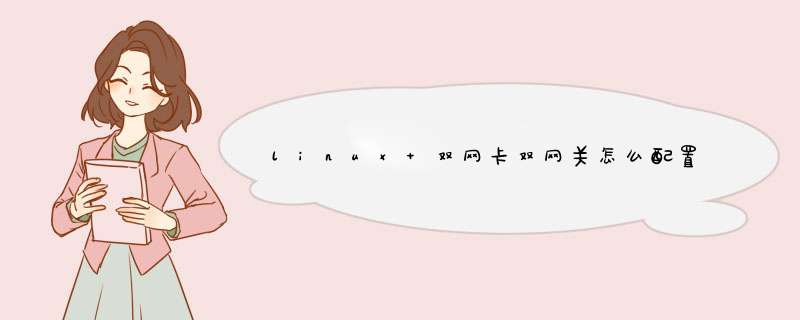
网卡1:
IPADDR=IP1NETMASK=255.255.255.0
GATEWAY=网关1
网卡2:
IPADDR=IP2NETMASK=255.255.255.0
配置双网卡并存路由:
route add -net 网段2 netmask 255.255.255.0 gw 网关2以上请使用网卡2访问的网段进行配置网段2,并使用网卡2的网关IP替换网关2
首先需要有两块网卡,分别接到两个路由上。 外网 internet 地址:192.168.1.1 子网掩码: 255.255.255.0, 网关: 192.168.1.1 内网地址: 192.168.42.129 子网掩码:255.255.255.0 网关:192.168.42.132 按正常的设置每块网卡的ip(或通过DHCP自动获取),再cmd下使用route print查看时会看到 即指向0.0.0.0的有两个网关,这样就会出现路由冲突,两个网络的访问都会出现问题。我们需要手动配置路由,才能实现同时访问两个网络。运行cmd(win需要管理员权限) 第一步: route delete 0.0.0.0 ::删除所有的0.0.0.0的路由 第二步:route -p add 0.0.0.0 mask 0.0.0.0 mask 192.168.1.1 ::添加0.0.0.0网络路由,这个是缺省时路由用192.168.1.1,加上-p的目的是设为静态(永久)路由,防止下次重起时配置消失。 第三步: route -p add 192.168.42.0 mask 255.255.255.0 192.168.42.132 ::添加192.168.42.0网段路由为192.168.42.132内网路由,可以根据需要调整ip段和子网掩码太到多网段内网路由的效果。 执行后,永久路由就多了二项了 因为上面我们添加的是静态路由在linux上安装系统并配置IP应该是系统管理员的一项基本工作,但你知道IP在不同的网络结构下的功夫会有所不同吗?1.NIC1张时
这没什么好说的。 我想地球人可能知道:地址、网络掩码、网关以及网络重启。
2 .网卡为2张时
1 ) .对于一个网关
这种情况也很简单,只要在一个网卡上设置一个ip,其中一个ip上不设置网关就可以了.这样连接网络时走在有网关的一侧,这台机器也是没有网关的网络
2 ) .两个网关时
这比较复杂,复杂到两张网卡上没有安装默认网关: (此linux连接的两个网段都不是一个网段! 也可以通过连接的两个网段访问其他不同的网段。 在这种情况下,无论将网关设置为哪一个,都会影响连接了其他网段的网段无法正常使用。 这是今天我最想表达的问题。 在这种情况下,如果想连接多个网段,请先在正确的网卡上设置正确的ip。 剩下的工作交给route处理。 通过使用route命令,将可以连接到internet或在其中连接到internet的网关设置为默认网关,可以解决单个网段。 另一个段及其连接的所有网段将逐一路由。 范例
默认网关:
routeadddefaultgw 224.224.224.224.224 eth 0
路由:
路由添加网192.168.115.0/24gw 192.168.1.254 et h1
没有学习过路由知识的学生可能不理解添加路由为什么要去115段连接,但是去1.254。 这是因为在添加路由时,指定下一跳,仅指定与本机连接的网关: )
3 ) .三张网卡时
和两张卡相似。 如果你的需求是一个网段通过两个不同的网络连接到互联网,中间夹着这样的linux。 我个人认为,除了在iptables中根据不同的ip地址划分不同的互联网网络之外,没有其他解决方案。)
发散思维:知道它,也知道它。 为什么当两个网卡有一个网关时,只有一个网卡有网关呢? 因为linux会自动设定路由! 它会将你设置的网关设置为默认路由。 此时,如果你设置了两个网关,linux为你随机选择的默认路由可能是上不了网,或者不是你想要的哦。 再展开一下,其实linux是一个完整的路由器。 不过,它只是保留了默认情况下取消的路由功能。 如果你正在学习路由知识,而没有那么多路由器,那么为了做ospf、pgp等高级实验,安装一些linux会有意想不到的惊喜。 写到这里,一边觉得linux黄而暴力,一边突然想展示更多的内容。 但是我不想说话,留在下一篇报道里吧。实战linux
欢迎分享,转载请注明来源:内存溢出

 微信扫一扫
微信扫一扫
 支付宝扫一扫
支付宝扫一扫
评论列表(0条)